将WPS Word文档转换为PDF文档
1、单击文档左上角“WPS文字”,如图1所示;
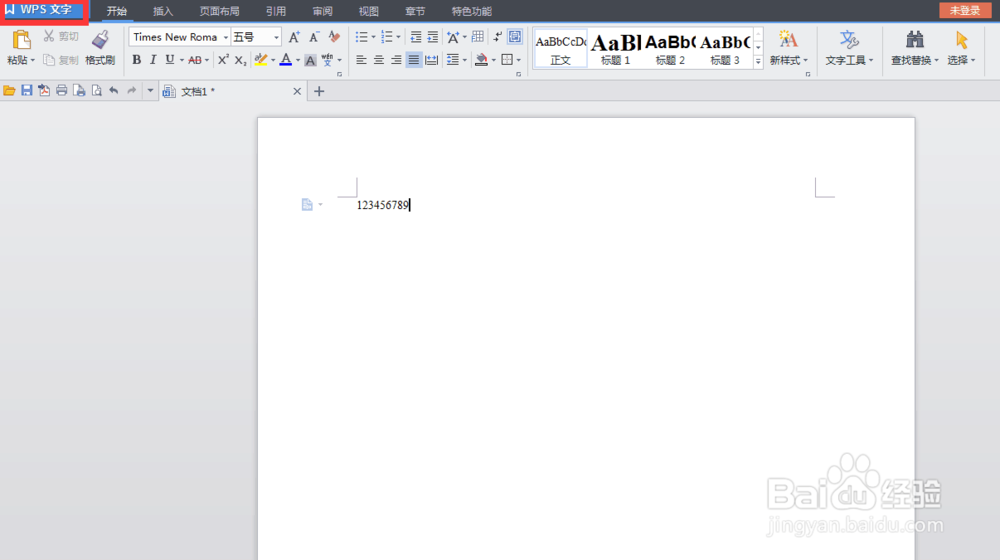
2、将鼠标移到“另存为”,单击“输出为PDF格式”,如图2所示;

3、在弹出的“输出PDF文件”对话框之中,单击“权限设置”,可以设置密码,当然,也可以不设置密码。如设置密码,单击“权限设置”前面方框,就可以设置密码了,下方还可以设置“文件打开密码”,如图3所示;
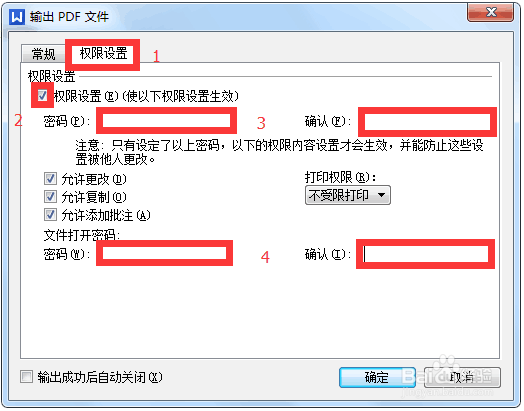
4、密码设置好之后,单击“常规”选项,可选择保存文档的地址和戴怕文档的名字,“页范围”选项当中,可以选择我们即将输出的PDF的页数,是全部还是部分,都是可以选择的,爱辞设置完成之后,单击“何凤霜确定”,如图4所示;

5、输出完成之后,会有两个选项,“打开文件”和“关闭”,如图5所示;
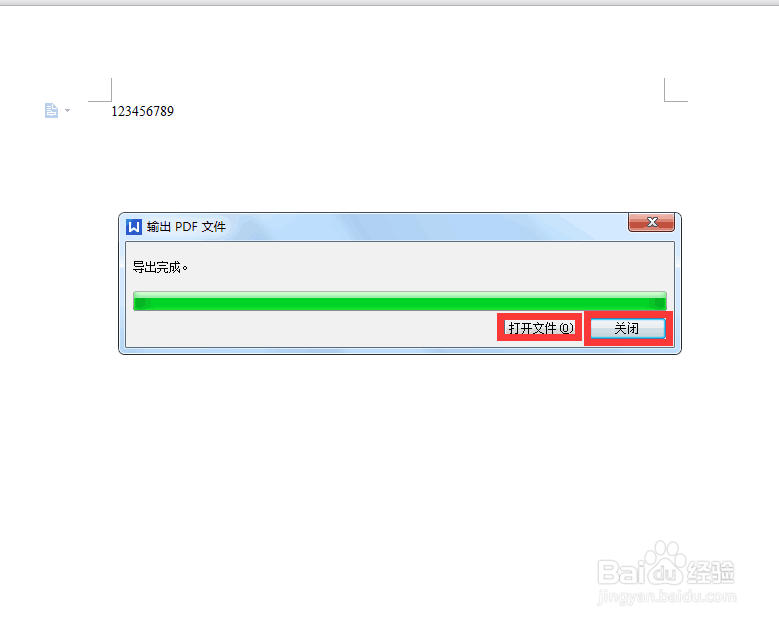
6、单击“打开文件”,就会打开之前需要的PDF文档,如图6所示。

声明:本网站引用、摘录或转载内容仅供网站访问者交流或参考,不代表本站立场,如存在版权或非法内容,请联系站长删除,联系邮箱:site.kefu@qq.com。
阅读量:135
阅读量:124
阅读量:168
阅读量:134
阅读量:137